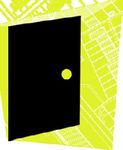Anleitung GIS-Browser vor der Haustür - zu meinem Kulturerbe - Kanton Zürich
←
→
Transkription von Seiteninhalten
Wenn Ihr Browser die Seite nicht korrekt rendert, bitte, lesen Sie den Inhalt der Seite unten
Kanton Zürich
Baudirektion
Amt für Raumentwicklung
Anleitung GIS-Browser
zu meinem Kulturerbe vor der Haustür
Einträge anschauen
Mit diesem Link geht es zur Karte «mein Kulturerbe» im GIS Browser.
https://meinkulturerbe.zh.ch
Auf der Karte sind alle bisherigen Einträge in Form farbiger Symbole ersichtlich (Abbildung 1:
Pfeil). Die unterschiedlichen Symbole kennzeichnen den inhaltlichen Schwerpunkt jedes Eintrags.
Sie können nun mithilfe der zwei Filter auf der rechten Bildschirmseite auswählen (einerseits
«Schwerpunkt», anderseits «zeitliche Einordnung»), ob sie nur Einträge zu «Recherchen und
Informationen», «Erlebnisse und Erinnerungen», «Wünsche und Visionen», «Entdeckungen und
Vermutungen» sichtbar machen wollen oder solche, welche sich auf die «Vergangenheit», «Ge-
genwart», «Zukunft») beziehen.
Abb. 1: zeigt die Ansicht beim Starten
des GIS Browsers. Auf der Karte wer-
den die Einträge mit unterschiedlichen
Symbolen gekennzeichnet (Pfeil). Eine
Erklärung für die Symbole finden sie auf
der rechten Bildschirmseite.
ARE 1 mein Kulturerbe©2019Der Text und Bilder, etc. eines Eintrages werden auf der rechten Bildschirmseite angezeigt. Damit
diese Details angezeigt werden können, klicken sie zuerst auf „Info“ und dann auf das Symbol des
Eintrags auf der Karte.
Falls die Details nicht angezeigt werden, dann müssen sie zuerst auf der Karte ranzoomen (mit
«+» oder «-» Zeichen auf der Karte beim Zürcher Wappen), um ganz genau zu treffen.
Wenn Sie nun Lust bekommen haben, einen eigenen Eintrag zu erstellen, dann registrieren sie
sich mit folgendem Link:
https://maps.zh.ch/session/sign_up?group=archkulturerbe-group-edit
Nach der Registrierung werden sie per Mail von uns freigeschaltet.
Eine kleine Bemerkung am Rande: Ihr «Name» für die Registration wird automatisch ihr Autoren-
name sein. Der «Login-Name» wird nur für die Anmeldung auf dem GIS Browser für «mein Kultu-
rerbe» benötigt und ist für andere Benutzer nicht ersichtlich.
Nach der erfolgreichen Registrierung schliessen sie den GIS-Browser und starten ihn neu. Danach
können Sie sich mit ihrem «Login-Namen» und dem «Passwort» anmelden: auf der linken Seite
neben der Karte auf «anmelden» klicken.
Nun können Sie eigene Einträge erfassen! Oft muss die Karte dafür geschlossen und neu geöffnet
werden.
Einträge erfassen
Zum Erfassen eines Eintrages klicken Sie auf das Symbol «Editieren» oberhalb der Karte (Abbil-
dung 2: Pfeil). Nun können Sie den genauen Ort auf der Karte markieren. Sie können beliebig oft
den blauen Kreis auf der Karte verschieben, bis sie mit der Ortsauswahl zufrieden sind.
Abb. 2: Für die Erfassung eigener Einträge
klicken sie auf das Editiersymbol (Pfeil).
Danach können sie auf der Karte einen Ort
markieren und es erscheint die Eingabe-
maske.
Vielleicht erleichtert ihnen ein Wechsel auf das Luftbild die Markierung des Standortes ihres Ein-
trages (Abbildung 3: Pfeil). Damit sie diese Auswahlmöglichkeiten sehen können, klicken sie auf
«Hintergrund» unten in der Auswahl (hier ebenfalls rot eingefärbt).
ARE 2 mein Kulturerbe©2019Abb. 3: Um von der normalen Kartenan-
sicht auf das Satelitenbild zu wechseln,
wählen sie «Orthofoto ZH (Echtfarben)» .
Während Sie den Punkt setzen, erscheint auf der rechten Bildschirmseite die Eingabemaske für
die Erfassung ihres Eintrages. Die rot umrahmten Felder kennzeichnen Angaben, welche Sie
zwingend erfassen müssen. Falls Sie den Text aus einer Datei, z.B. Word-Datei, kopieren und in
die Textmaske einfügen, dann muss dieser Text unformatiert sein.
Einträge bearbeiten oder löschen
Nach dem Erfassen ist Ihr Eintrag sofort für alle Benutzer sichtbar (klicken sie erneut auf Info oder
starten sie den GIS Browser neu). Ihren Eintrag können Sie jederzeit überarbeiten, indem sie auf
ihren Eintrag auf der Karte klicken, dann «Auswählen, Bearbeiten» und nochmals auf „Bearbei-
ten„ auf der rechten, oberen Bildschirmseite wählen. Wenn sie den Eintrag löschen wollen, dann
klicken sie auf «Löschen». Das Löschen eines Eintrages kann nicht rückgängig gemacht werden.
Bilder, Video- und Tondateien hochladen
Noch etwas zur Erfassung von Bildern, Video- und Tondateien. Bilder im Querformat werden am
besten dargestellt. Sie können beliebige Bilddateiarten verwenden (z.B. jpeg, tiff, etc.).
Für jeden Eintrag können sie ein Hauptbild und bis zu drei weitere Bilder hochladen. Zu jedem Bild
können sie eine Bildunterschrift verfassen und, falls vorhanden, Quellen angeben. Eine Quelle
sollte speziell dann angegeben werden, wenn das Bild nicht von ihnen aufgenommen wurde (z.B.,
wenn es aus dem Internet stammt, dann geben sie den Link an oder sie haben das Bild aus einer
Zeitschrift, einem Buch, etc., dann geben sie am besten den Namen der Zeitschrift und das Publi-
kationsjahr an).
Sie können Bilder bis zu einer Grösse von 10 MB und Video- und Tondateien bis zu einer Grösse
von 100 MB hochladen.
Auf unserer Homepage finden Sie unter «Teilnahme» auch Videoanleitungen. Antworten zu den
häufigsten Fragen sind im «FAQ‘s» aufgelistet.
ARE 3 mein Kulturerbe©2019Sie können auch lesen